Cortana en Windows 10 puede aprender tu nombre; ella primera vez que configure Cortana, le preguntará qué nombre debería llamarle. Cada vez que active la función, oirá que le pregunta por su nombre, en qué puede ayudarlo. Siri recoge automáticamente su nombre cuando nombra su dispositivo iOS, pero Cortana hace un esfuerzo adicional e intenta saber su nombre y pronunciarlo correctamente. Puede ingresarlo cuando habilite el asistente personal, pero si omite el paso o necesita corregirlo, el nombre se puede cambiar fácilmente. Así es cómo.
Dirígete a la configuración de Cortana; haga clic en elicono de hamburguesa en la esquina superior izquierda. Seleccione Configuración y luego desplácese hacia abajo hasta donde dice "Mi nombre". Debajo puedes ver qué nombre le has dicho a Cortana que te llame. Haga clic en el botón "Cambiar mi nombre" para cambiarlo.

En el campo de entrada dado, escriba el nombre que desea que se llame. Puedes ir con tu nombre real o tal vez solo el Gobernante Supremo del Universo. Haga clic en "Entrar".
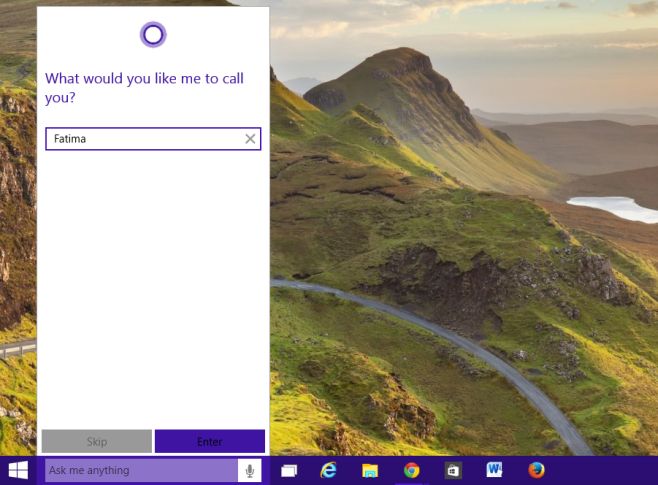
Para escuchar cómo Cortana pronuncia tu nombre, haz clic enla opción "Escucha cómo lo diré". Cortana luego pronunciará el nombre que acaba de ingresar y le preguntará si lo dice bien. Si es correcto, haga clic en "Suena bien" y si no, haga clic en "Eso está mal" y enséñele a Cortana cómo decir correctamente su nombre hablando por el micrófono. Cortana intentará aprender de la forma en que lo pronunció, aunque en mi experiencia personal esto resultó en una pronunciación peor que cuando solo tenía la ortografía para confiar.
Si aún no es correcto, Cortana te preguntarápara ingresar el nombre de la forma en que se pronunciaría en inglés, es decir, fonéticamente. Puede intentarlo con la ortografía fonética y escuchar cómo Cortana lo pronuncia cada vez. Esto es lo más refinado posible y la pronunciación era muy parecida a la correcta.
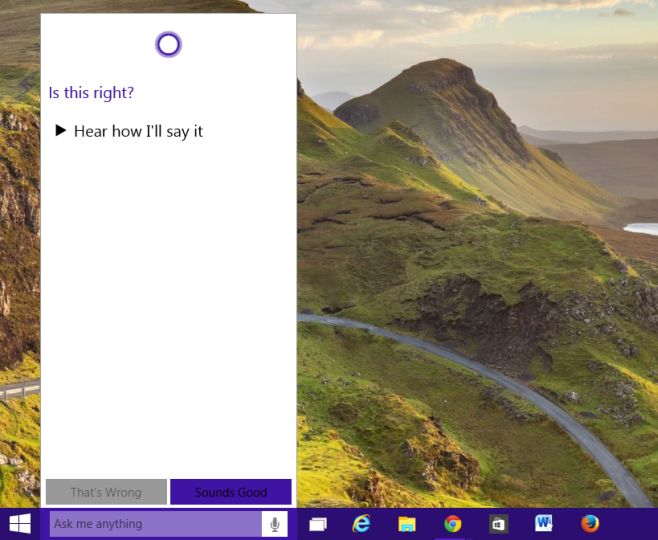













Comentarios